Summary
| Item | Description |
|---|---|
| リリース状態 | 一般提供 |
| Products | Excel Power BI (セマンティック モデル) Power BI (データフロー) ファブリック (データフロー Gen2) Power Apps (データフロー) Dynamics 365 Customer Insights |
| サポートされている認証の種類 | 匿名 (オンライン) Basic (オンライン) 組織アカウント (オンライン) Windows (オンライン) |
| 関数リファレンス ドキュメント | Pdf.Tables |
Note
一部の機能は 1 つの製品に存在する可能性がありますが、展開スケジュールとホスト固有の機能のため、他の製品には存在しない場合があります。
Note
Power BI Premium では PDF はサポートされていません。
Prerequisites
None.
サポートされている機能
- Import
Power Query Desktop から PDF ファイルに接続する
Power Query Desktop から接続するには:
コネクタの選択で PDF オプションを選択します。
読み込む PDF ファイルをブラウズして選択します。 その後、 [開く] を選択します。
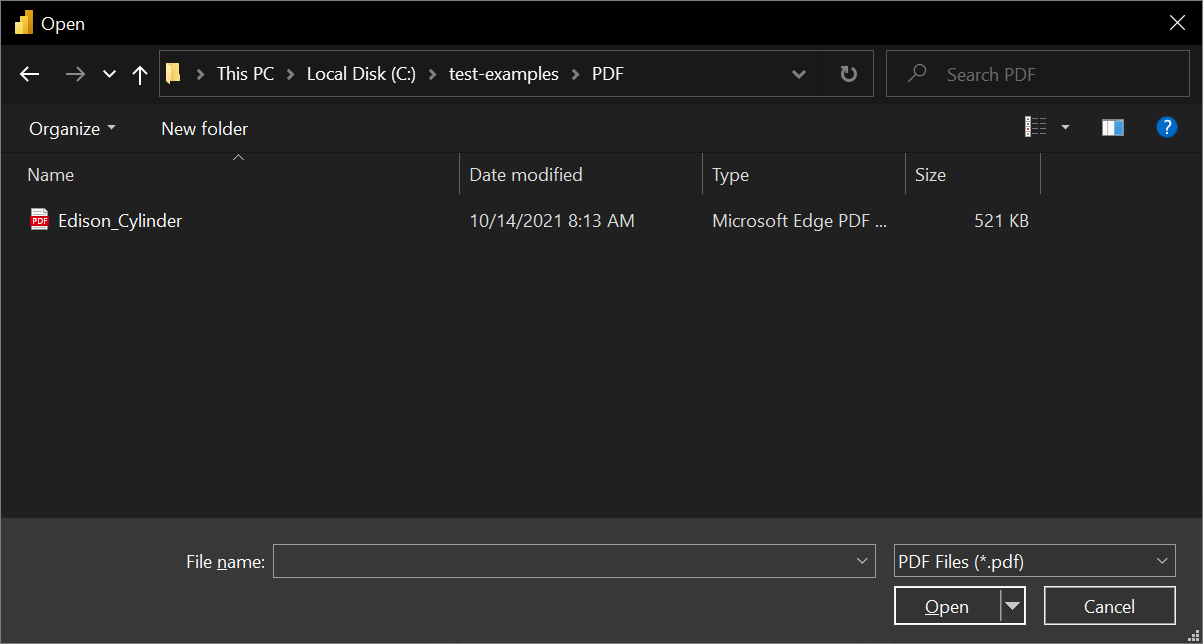
PDF ファイルがオンラインの場合は、 Web コネクタ を使用してファイルに接続します。
ナビゲーターで、必要なファイル情報を選択し、[読み込み] を選択してデータを読み込むか、[データの変換] を選択して Power Query エディターでデータの変換を続行します。
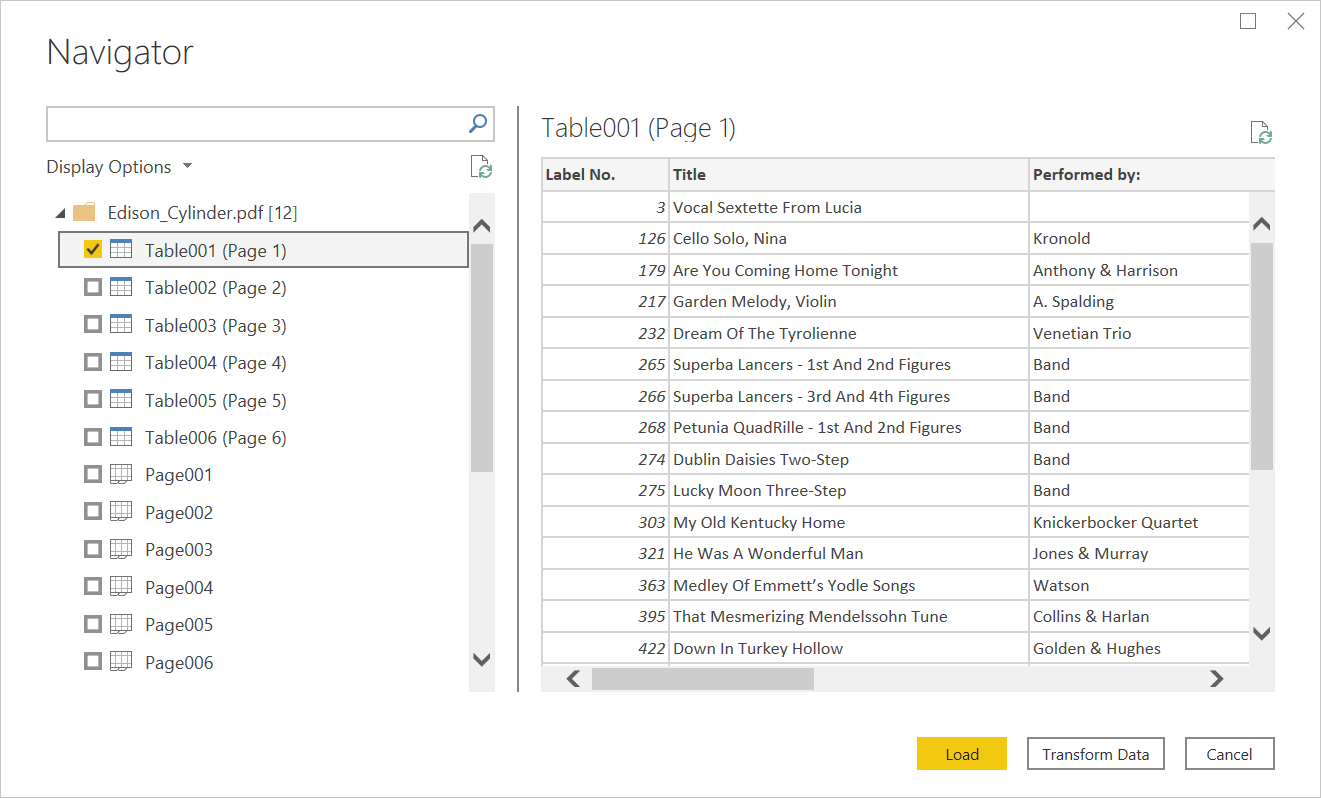
Power Query Online から PDF ファイルに接続する
Power Query Online から接続するには:
コネクタの選択で PDF オプションを選択します。
表示される [PDF] ダイアログ ボックスで、ファイル パスまたは PDF ファイルの場所の URL を指定します。 ローカル ファイルを読み込む場合は、[ ファイルのアップロード (プレビュー)] を選択してローカル ファイルを参照するか、ファイルをドラッグ アンド ドロップすることもできます。
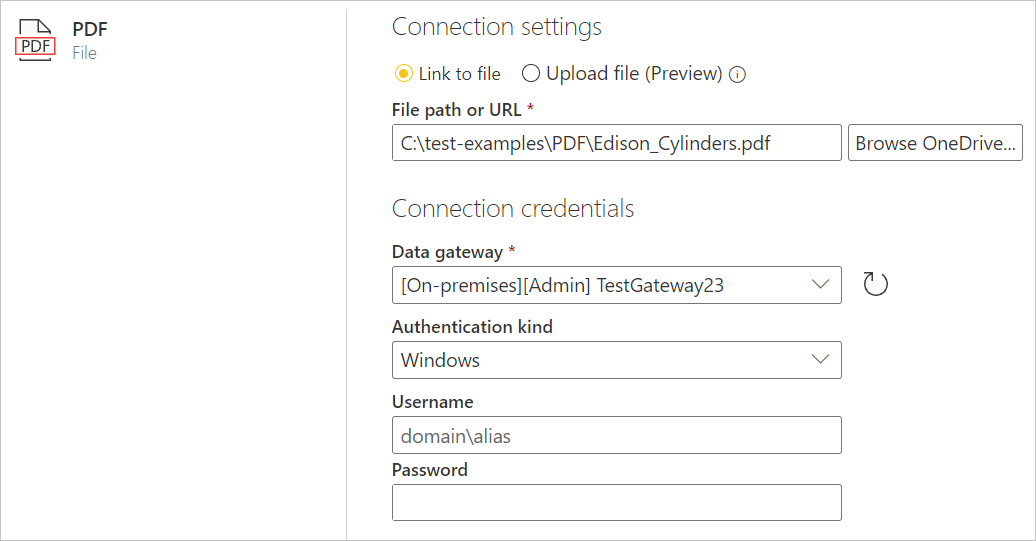
必要に応じて、オンプレミスのデータ ゲートウェイを選択して PDF ファイルにアクセスします。
この PDF ファイルに初めてアクセスする場合は、認証の種類を選択し、アカウントにサインインします (必要な場合)。
ナビゲーターで、目的のファイル情報を選択し、[データの変換] を選択して Power Query エディターでデータの変換を続行します。
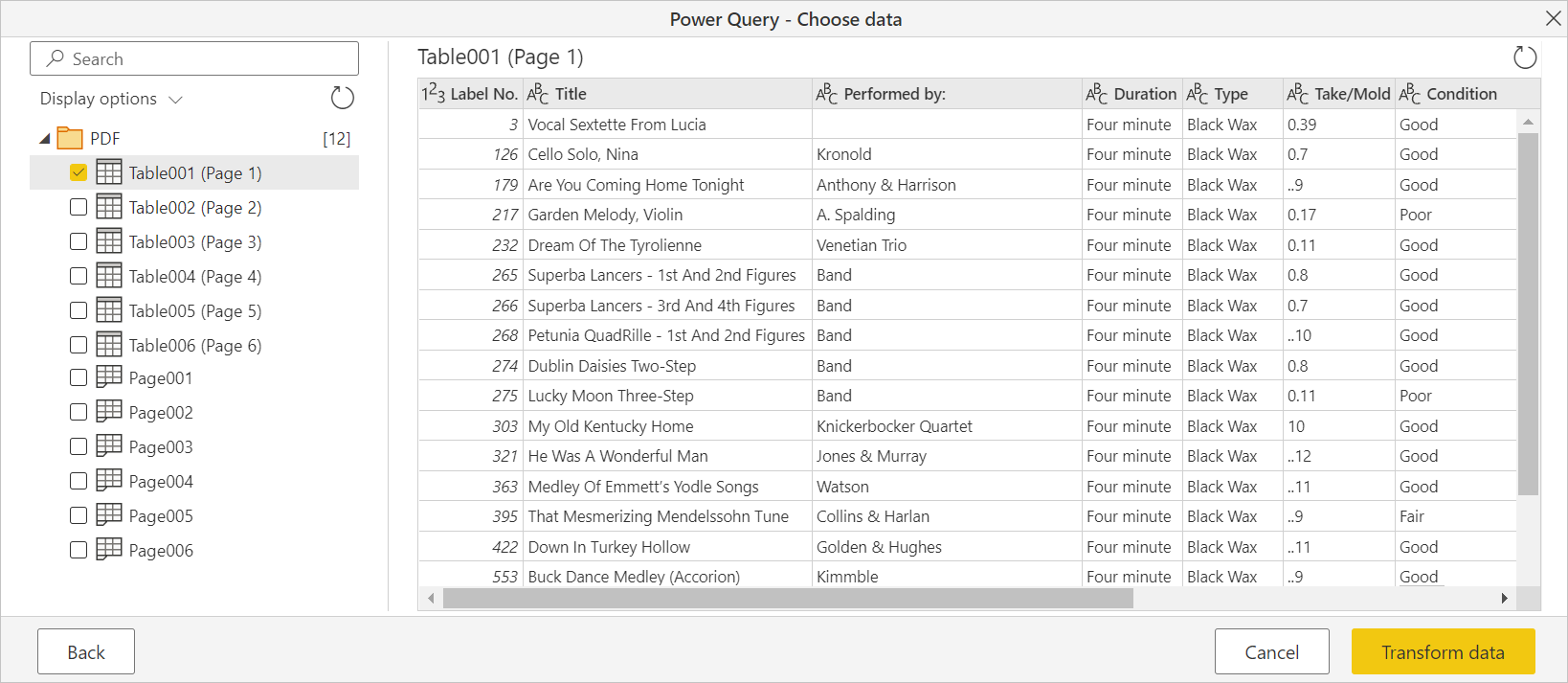
制限事項と考慮事項
大きな PDF ファイルへのアクセス
大きな PDF ファイルにアクセスするときのパフォーマンスを向上させ、タイムアウトを減らすには、次の方法を使用できます。 これらの方法では、数式バーまたは高度なエディターで Pdf.Tables 関数の使用法を編集する必要があります。
-
StartPageまたはEndPageオプションを使用して、一度に 1 つずつ、または 1 つの小さい範囲のページを選択し、必要に応じてドキュメント全体を反復処理してみてください。 - PDF ドキュメントが 1 つの単一の巨大なテーブルである場合、
MultiPageTablesオプションは非常に大きな中間値を収集できるため、無効にすると役立つ可能性があります。
使用可能なオプションの完全な一覧は 、Pdf.Tables にあります。
複数行に渡るデータの処理
複数行の行が正しく識別されない場合は、UI 操作またはカスタム M コードを使用してデータをクリーンアップできる場合があります。 たとえば、 Table.FillDown を使用して隣接する行に不整合なデータをコピーしたり、 Table.Group を使用して隣接する行をグループ化して結合したりできます。
Premium 容量での Power BI データフロー
Premium 容量のデータフローで PDF コネクタを使用する場合、PDF コネクタが正しく接続されません。 PDF コネクタが Premium 容量のデータフローで動作できるようにするには、そのデータフローをゲートウェイを使用するように構成し、そのデータフローへの接続がゲートウェイを経由することを確認します。